练习:在草图中使用模型边
试做本练习,了解如何使用  投影到草图命令在草图中包括零件面的边。
投影到草图命令在草图中包括零件面的边。
下载练习文件
打开零件文件
- 启动 天工 CAD。
- 在文件菜单上,单击打开,再单击浏览。
- 在打开文件对话框中,将查找范围:字段设置为包含培训文件的文件夹。
- 单击
sketch_B.par,然后单击打开。
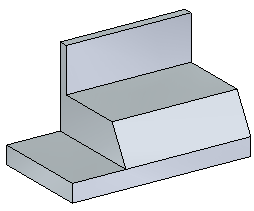
创建草图平面
- 在特征选项卡→平面组中,选择重合平面。

- 选择显示的零件面。
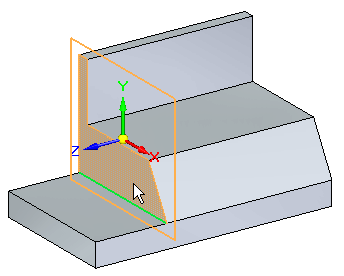
- 单击图形移动手柄上的主轴。
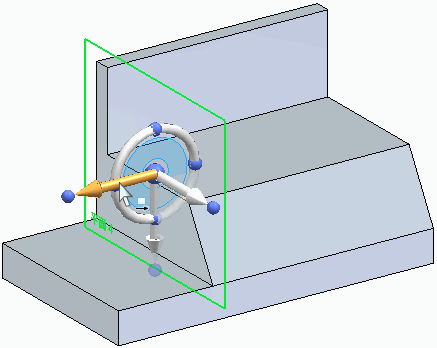
- 在距离编辑框中键入
20。
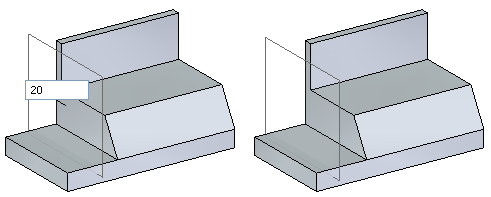
启动绘制草图过程
您将在草图中使用该零件的边。
- 在草图选项卡→绘图组中,选择投影到草图。该命令需要一个锁定的平面。
- 锁定草图平面。在之前创建的草图平面上方暂停,然后单击挂锁
 。
。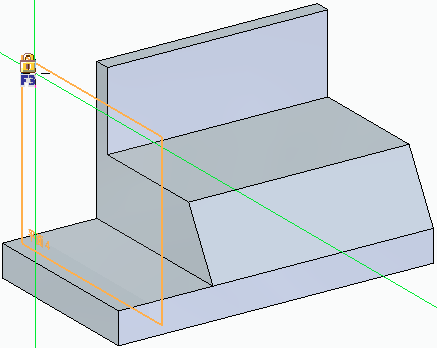
- 关闭投影到草图选项对话框。
- 选择所示的边。
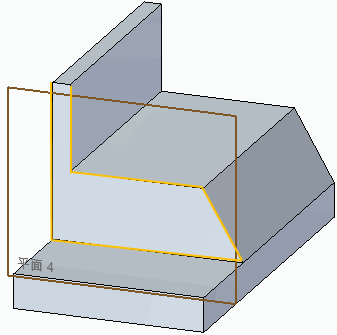
- 请注意这些边是如何投影到锁定草图平面上的。
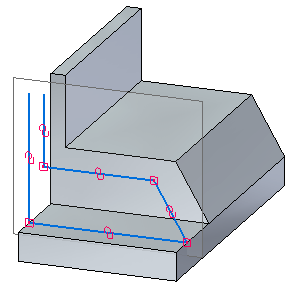
观察草图关联性
显示 PMI 尺寸。
- 在路径查找器中单击尺寸显示图标。
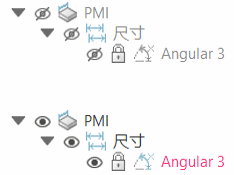
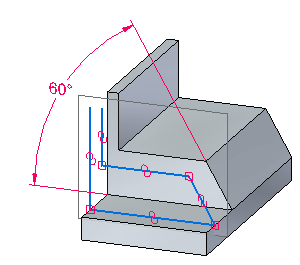
- 在尺寸上单击 60°值。
- 更改尺寸(45°和 75°之间的任意值),注意投影到草图平面的边如何遵循该面上的角。确保尺寸上的方向箭头与图示一致。通过单击动态编辑框中的箭头按钮可以更改方向。
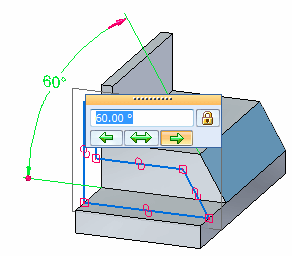
- 将尺寸设置为60°并关闭 PMI 尺寸显示。
绘制几何体草图
添加并修改几何体草图。
- 使草图平面的方向垂直于视图。在视图选项卡→视图组中,选择草图视图命令(或按
Ctrl+H)。
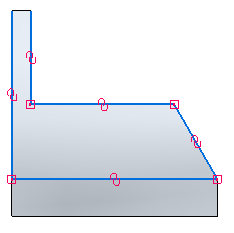
- 如图所示,绘制几何体草图。线段长度和位置并不重要。
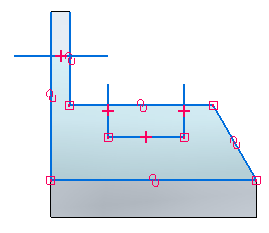
- 修剪直线段。在草图选项卡上→绘图组,选择修剪
 。
。 - 单击光标并拖动到所示直线段的上方。
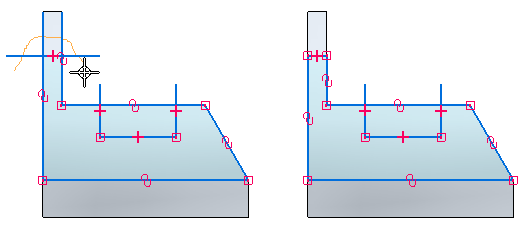
- 点击并拖动光标到所示三条直线段的上方。
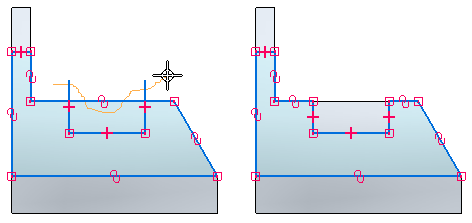
编辑显示
- 关闭关系手柄的显示。
- 切换到正等测图。按下
Ctrl+I。
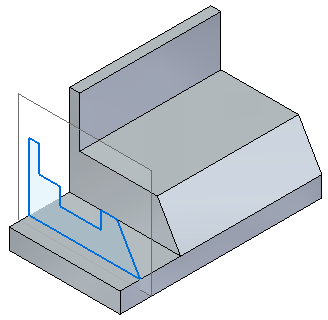
- 关闭文件而不保存。
总结
在本练习中,您已学会如何在参考平面上绘制草图,以及如何包括零件面上的边。您已观察到草图与零件模型边的关联性,并使用了草图视图命令。
- 单击本练习窗口右上角的关闭按钮。
